휴대폰 또는 PC에서 줌 프로필 사진을 제거하는 방법

Zoom 프로필 사진을 제거하는 방법과 그 과정에서 발생할 수 있는 문제를 해결하는 방법을 알아보세요. 간단한 단계로 프로필 사진을 클리어하세요.

인정해; 자주 충돌하는 게임이나 실행할 때마다 응답을 거부하는 게임보다 더 나쁜 것은 없습니다. 글쎄, 우리가 오늘 이야기하고 있는 그러한 게임 중 하나는 Counter-Strike: Global Offensive(CSGO)입니다. 최근 수천 명의 사용자가 멀티플레이어 1인칭 슈팅 비디오 게임을 플레이하는 동안 출시 문제를 보고하고 있습니다. 게임이 시작될 때마다 계속 충돌하고 결국 중지됩니다. 그러나 아무도 "CSGO 시작 오류 시 충돌"의 정확한 원인을 예측할 수 없지만 확실히 하드웨어 및 소프트웨어 설정이 비난받을 수 있습니다.
| Windows PC에서 "CSGO가 실행 시 응답하지 않음" 오류를 해결하기 위한 해결 방법을 읽을 시간이 없습니까? 이 빠른 비디오 자습서를 보고 몇 가지 중요한 수정 사항을 알아보세요! |
시작 오류 시 CSGO 충돌을 해결하기 위한 최고의 수정 사항(2021)
아래에 언급된 모든 수정 사항을 시도할 필요는 없습니다. 목록을 하나씩 따라가며 이상적인 것을 찾으십시오.
주요 팁 및 트릭CS 해결 방법: GO가 Windows PC 문제에서 실행되지 않습니까? [2021]
| 해결 방법 1 | 컴퓨터 다시 시작 |
| 해결 방법 2 | CSGO를 관리자로 실행 |
| 해결 방법 3 | CSGO 구성 설정 재설정 |
| 해결 방법 4 | 그래픽 드라이버 업데이트 (권장 방법) |
| 해결 방법 5 | Windows 업데이트 확인 |
| 해결 방법 6 | 게임 파일 무결성 확인 |
| 해결 방법 7 | 호환성 모드 비활성화 |
| 해결 방법 8 | 불필요한 프로세스 종료 |
| 해결 방법 9 | CPU 오버클럭 중지 |
| 해결 방법 10 | 게임 재설치 |
때로는 전원을 껐다가 켜는 것이 정상으로 돌아가는 데 도움이 될 수 있습니다. 예, 심각합니다! 빠른 재부팅은 PC를 새로 고치고 Windows PC에서 "CSGO 충돌 시 시작 오류"를 유발할 수 있는 소프트웨어의 현재 상태를 제거합니다.
CS를 수정하는 또 다른 방법은 다음과 같습니다. Windows 10에서 GO 실행 안 됨 오류. 게이머를 관리자로 실행해 보십시오. 대부분의 경우 사람들이 고급 솔루션 적용을 피하고 다음을 수행하여 신속하게 문제를 수정하는 데 도움이 됩니다. Steam 종료 > Steam 아이콘(바탕 화면에 있음)을 마우스 오른쪽 버튼으로 클릭 > 속성 > 호환성 탭으로 이동 > 확인 "이 프로그램을 관리자로 실행" > 적용 > 확인 옵션을 선택하여 변경 사항을 저장합니다. 이제 Steam을 두 번 클릭하여 관리자 > CSGO 열기에서 실행할 수 있습니다. 바라건대, 정상적으로 작동해야합니다!
때때로 게임의 구성 설정을 표준으로 재설정하면 PC에서 "CSGO가 실행되지 않음" 문제를 해결하는 데 도움이 될 수 있습니다. Counter-Strike 설정을 재설정하려면 다음을 수행하십시오. 파일 탐색기 열기 > 'C:\Program Files (x86)\Steam\userdata\YOUR STEAM ID\730\local\cfg' 입력 및 확인 클릭 > 다음을 사용하여 파일 찾기 및 삭제 name 'autoexec.cfg' > Launch CS: GO를 실행하여 프로세스가 적용되었는지 확인합니다.
여러 사용자의 경우 그래픽 카드 드라이버가 손상되거나 결함이 있으면 시작 오류 시 CSGO 충돌이 발생할 수도 있습니다. 따라서 정기적으로 드라이버 를 업데이트하십시오 . 공식 제조업체의 새 드라이버 업데이트 버전을 놓치지 않으려면 Smart Driver Care를 사용하십시오. 몇 번의 클릭으로 드라이버 관련 문제를 해결할 수 있는 원스톱 솔루션입니다. 필요할 때 장치에 가장 호환되는 드라이버를 찾아 설치하도록 자동 검색을 예약할 수 있습니다. 스마트 드라이브 관리에 대해 자세히 알아 보려면 여기를 클릭하십시오 !
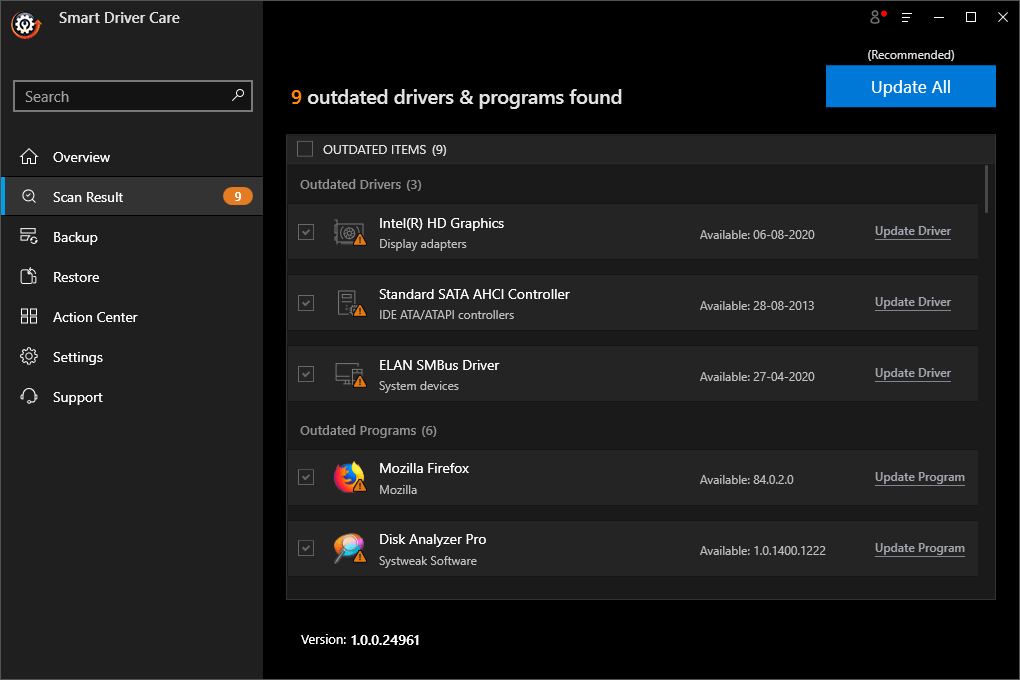
Windows를 최신 버전으로 업데이트한 후 여러 플레이어가 'CSGO가 실행 후 응답을 중지함' 문제를 경험하기 시작한 것으로 보입니다. 새로운 Windows 업데이트는 버그 수정 및 성능 개선을 가져올 것으로 예상되지만 특정 게임 내 설정을 엉망으로 만들 수도 있습니다. 따라서 Counter-Strike를 플레이하는 동안 최신 Windows 업데이트를 제거하여 문제가 해결되는지 확인하십시오.
글쎄, 때로는 게임 파일이 손상되거나 손상되어 자주 충돌합니다. 이러한 손상되거나 누락된 파일로 인해 CSGO가 시작 문제에 직면할 가능성이 있습니다. 따라서 CS:GO 파일의 무결성을 확인하기 위해 수행해야 하는 작업은 다음과 같습니다. Steam 실행 > 라이브러리로 이동 > Counter-Strike: Global Offensive 찾기 및 마우스 오른쪽 버튼 클릭 > 속성 선택 > 로컬 파일 탭으로 이동하고 게임 파일 무결성 확인을 클릭합니다. 이제 게임을 다시 실행하여 제대로 작동하는지 확인할 수 있습니다.
여러 플레이어가 호환 모드 를 활성화 하면 Windows PC에서 CSGO 실행 문제가 발생할 수 있다고 보고했습니다 . 따라서 사용자는 시작 문제에서 CSGO 충돌을 해결하기 위해 일시적으로 호환성 모드를 비활성화하는 것이 좋습니다. 모드를 비활성화하려면 경로를 따르십시오. CS: GO 설치 디렉터리로 이동 > csgo.exe 파일 찾기 > 파일을 마우스 오른쪽 버튼으로 클릭하고 속성으로 이동합니다. 호환성 탭으로 이동하여 관리자 권한으로 실행 및 호환성 모드 옵션을 선택 취소합니다. 적용 > 확인 버튼을 클릭하여 변경 사항을 적용합니다. Counter-Strike를 실행하고 출시 후에도 여전히 문제가 발생하는지 확인하십시오.
시스템에서 많은 프로세스를 실행 중인 경우 메모리 및 CPU 리소스를 많이 소모할 수 있습니다. 이것은 시작 문제에서 CSGO 충돌을 유발할 수 있습니다. 따라서 이러한 문제를 피하기 위해 원치 않는 모든 프로그램 과 프로세스가 백그라운드에서 중지 되었는지 확인하십시오 . 다음 경로를 따라 프로세스를 종료할 수 있습니다. 작업 관리자 시작 > 불필요하게 실행 중인 프로세스를 마우스 오른쪽 버튼으로 클릭 > 프로세스 종료 옵션을 클릭합니다. 이제 Counter-Strike 게임을 시작하여 출시 문제가 해결되는지 확인하십시오.
CPU를 오버클럭하는 것은 의심할 여지 없이 시스템을 더 빠르게 실행 하는 좋은 방법 입니다. 그러나 동시에 다른 리소스를 방해하지 않도록 CPU 클럭 속도를 기본값으로 설정하는 것이 중요합니다. 다음은 번거로움 없이 무거운 소프트웨어를 실행하고 더 빠른 성능 등을 즐길 수 있는 최고의 오버클러킹 소프트웨어 목록입니다 . 이것은 의심할 여지 없이 Windows PC에서 시작 시 충돌하는 CSGO 문제를 해결하는 데 도움이 될 것입니다.
위에 언급된 수정 사항 중 어느 것도 PC에서 실행되지 않는 CSGO 문제를 해결하는 데 도움이 되지 않는 경우 최후의 수단은 Counter-Strike: Global Offensive 게임을 제거하고 설치하는 것입니다. 다음 경로를 주의 깊게 따르십시오. Steam 실행 > 라이브러리 > CSGO 게임을 마우스 오른쪽 버튼으로 클릭 > 제거 > 삭제 > Steam 종료. 게임을 근절하려면 관련 파일도 삭제해야 합니다. 이를 위해 전용 Windows 제거 프로그램을 사용하는 것이 좋습니다. Steam을 실행하여 CSGO를 다시 다운로드하고 설치하세요!
"CSGO가 Windows PC에서 실행되지 않음" 문제를 해결하기 위해 이 모든 수정 사항을 적용한 후에는 새로운 해결 방법을 검색하는 것이 필요하지 않을 것입니다.
Zoom 프로필 사진을 제거하는 방법과 그 과정에서 발생할 수 있는 문제를 해결하는 방법을 알아보세요. 간단한 단계로 프로필 사진을 클리어하세요.
Android에서 Google TTS(텍스트 음성 변환)를 변경하는 방법을 단계별로 설명합니다. 음성, 언어, 속도, 피치 설정을 최적화하는 방법을 알아보세요.
Microsoft Teams에서 항상 사용 가능한 상태를 유지하는 방법을 알아보세요. 간단한 단계로 클라이언트와의 원활한 소통을 보장하고, 상태 변경 원리와 설정 방법을 상세히 설명합니다.
Samsung Galaxy Tab S8에서 microSD 카드를 삽입, 제거, 포맷하는 방법을 단계별로 설명합니다. 최적의 microSD 카드 추천 및 스토리지 확장 팁 포함.
슬랙 메시지 삭제 방법을 개별/대량 삭제부터 자동 삭제 설정까지 5가지 방법으로 상세 설명. 삭제 후 복구 가능성, 관리자 권한 설정 등 실무 팁과 통계 자료 포함 가이드
Microsoft Lists의 5가지 주요 기능과 템플릿 활용법을 통해 업무 효율성을 40% 이상 개선하는 방법을 단계별로 설명합니다. Teams/SharePoint 연동 팁과 전문가 추천 워크플로우 제공
트위터에서 민감한 콘텐츠를 보는 방법을 알고 싶으신가요? 이 가이드에서는 웹 및 모바일 앱에서 민감한 콘텐츠를 활성화하는 방법을 단계별로 설명합니다. 트위터 설정을 최적화하는 방법을 알아보세요!
WhatsApp 사기를 피하는 방법을 알아보세요. 최신 소셜 미디어 사기 유형과 예방 팁을 확인하여 개인 정보를 안전하게 보호하세요.
OneDrive에서 "바로 가기를 이동할 수 없음" 오류를 해결하는 방법을 알아보세요. 파일 삭제, PC 연결 해제, 앱 업데이트, 재설정 등 4가지 효과적인 해결책을 제공합니다.
Microsoft Teams 파일 업로드 문제 해결 방법을 제시합니다. Microsoft Office 365와의 연동을 통해 사용되는 Teams의 파일 공유에서 겪는 다양한 오류를 해결해보세요.








